ثم اكتب تعليقك
ReiBoot - برنامج إصلاح نظام iOS المجاني رقم 1
أصلح أكثر من 150 مشكلة في iOS دون فقدان البيانات والترقية iOS 26/الرجوع إلى إصدار أقدم بأمان
ReiBoot: أداة إصلاح iOS رقم 1
إصلاح أكثر من 150 مشكلة في نظام iOS دون فقدان البيانات
هل جهازك iOS 26 عالق على شعار Apple؟ أنت لست وحدك. يواجه العديد من المستخدمين هذه المشكلة المزعجة بعد تثبيت أحدث إصدار iOS 26. بدلاً من بدء التشغيل بسلاسة، يتجمد iPhone الخاص بك على شعار Apple ولا يتقدم. يمكن أن يحدث ذلك بسبب تحديثات غير مكتملة، أخطاء برمجية، أو حتى مشاكل في التخزين.
لكن لا تقلق—هناك طرق آمنة ومثبتة لإصلاح مشكلة توقف تحديث iOS 26 على شعار Apple. في هذا الدليل، سنشرح ما الذي يسبب المشكلة، وكيف يمكنك حلها خطوة بخطوة، وما يمكنك القيام به لتجنبها في المستقبل. دعنا نجعل iPhone الخاص بك يعمل مرة أخرى!
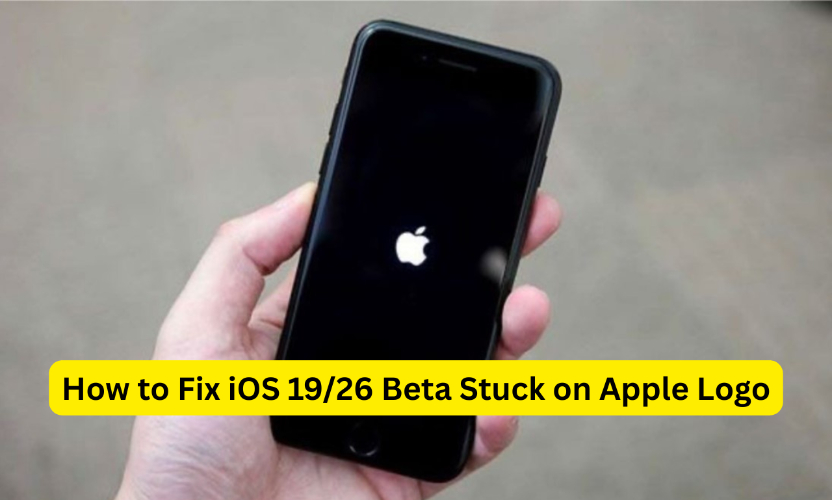
إذا كان جهاز iPhone الخاص بك عالقًا على شعار Apple بعد التحديث إلى iOS 26، فهذا يعني أن الجهاز عالق خلال عملية بدء التشغيل. يمكن أن تحدث هذه المشكلة لأسباب مختلفة، خاصة مع البرمجيات ، التي لا تزال قيد التطوير وقد تحتوي على أخطاء أو تعارضات. فهم سبب حدوث ذلك يمكن أن يساعدك في استكشاف الأخطاء وإصلاحها بشكل فعال.
عندما تقوم بتشغيل iPhone الخاص بك، يظهر شعار Apple كعلامة على أن النظام بدأ في التشغيل. تتضمن عملية بدء التشغيل هذه تحميل الملفات الأساسية والتحقق من سلامة النظام قبل عرض الشاشة الرئيسية.
يمكن أن تسبب عدة عوامل في توقف جهاز iPhone الخاص بك على شعار Apple أثناء تشغيل iOS 26:
تثبيت iOS 26 غير مكتمل أو فاشل
عادة ما تكون التحديثات كبيرة ومعقدة. إذا تم مقاطعة عملية التحديث—بسبب انخفاض البطارية، أو ضعف الاتصال بالواي فاي، أو فصل الجهاز—قد لا تكتمل الترقية بشكل صحيح. هذا يمكن أن يترك جهاز iPhone في حالة تحديث جزئي، غير قادر على التمهيد بشكل طبيعي.
أخطاء برمجية في إصدارات iOS 26 المبكرة
البرمجيات هي نسخة قيد العمل يتم إصدارها للمختبرين. غالبًا ما تحتوي الإصدارات المبكرة على أخطاء أو عيوب غير موجودة في الإصدارات المستقرة. يمكن أن تؤثر بعض الأخطاء على استقرار النظام، مما يسبب تعطلًا أو تجمدًا أثناء بدء التشغيل.
التعارضات مع التطبيقات أو مشاكل التخزين
تشغيل iOS 26 على أجهزة تحتوي على تطبيقات قديمة أو غير متوافقة يمكن أن يخلق تعارضات. وبالمثل، إذا كانت مساحة تخزين جهاز iPhone الخاص بك ممتلئة تقريبًا، قد يواجه النظام صعوبة في العمل بشكل صحيح، مما يزيد من فرصة حدوث مشاكل عند بدء التشغيل.
محاولة كسر الحماية أو ملفات النظام التالفة
كسر حماية جهاز iPhone الخاص بك أو استخدام أدوات غير مصرح بها يمكن أن يغير ملفات النظام. إذا أصبحت هذه الملفات تالفة أو غير متوافقة مع iOS 26، قد يفشل جهازك في التمهيد بشكل صحيح ويتوقف على شعار Apple.
عندما يكون جهازك iPhone iOS 26 عالقًا على شعار Apple، فإن أول وأبسط حل يجب تجربته هو إعادة التشغيل القسري. يمكن أن يساعد هذا التحديث الصعب غالبًا في مسح الأخطاء الصغيرة التي تسبب تجمد iPhone أثناء بدء التشغيل. إنه لا يمسح بياناتك، لذا فهو خطوة آمنة أولى قبل تجربة حلول أكثر تقدمًا.
تؤدي إعادة التشغيل القسري إلى إيقاف تشغيل iPhone الخاص بك تمامًا وبدء تشغيله من جديد. على عكس إعادة التشغيل العادية، فإنها تقطع أي شيء عالق في النظام وغالبًا ما تحل تجمد الجهاز أو الأعطال.
إليك كيفية إجراء إعادة التشغيل القسري لموديلات iPhone المختلفة:
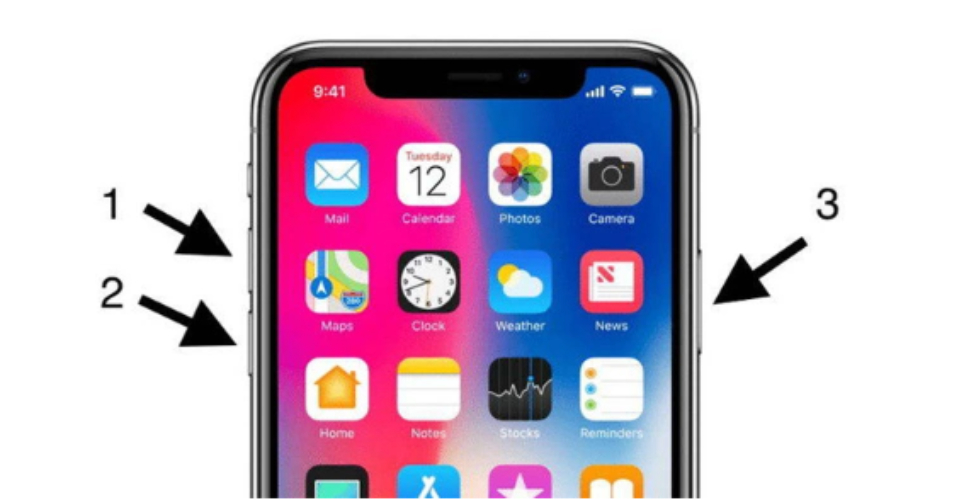
إذا كان جهاز iPhone الخاص بك عالقًا على شعار Apple ولا يعمل أي شيء آخر، يمكن أن تساعد استعادته عبر iTunes أو Finder. هذه الطريقة تعيد تثبيت نظام iOS بالكامل، مما غالبًا ما يصلح الأخطاء المستعصية، الأعطال، أو مشاكل بدء التشغيل. لكن تذكر، ستؤدي هذه العملية إلى مسح جميع بياناتك.
الخطوة 1: قم بتوصيل iPhone بجهاز الكمبيوتر الخاص بك باستخدام كابل Lightning. إذا كنت تستخدم Windows أو macOS Mojave (أو أقدم)، افتح iTunes. إذا كنت تستخدم macOS Catalina أو أحدث، افتح Finder.
الخطوة 2: اضغط بسرعة على زر رفع الصوت ثم أطلقه، ثم افعل نفس الشيء مع زر خفض الصوت. الآن، اضغط مع الاستمرار على زر الجانب حتى ترى شاشة وضع الاسترداد (كابل يشير إلى كمبيوتر).
الخطوة 3: ستظهر iTunes أو Finder أن جهاز iPhone الخاص بك في وضع الاسترداد. انقر على "استعادة iPhone" وأكد ذلك. ثم انتظر بينما يتم تنزيل وتثبيت أحدث إصدار من iOS.
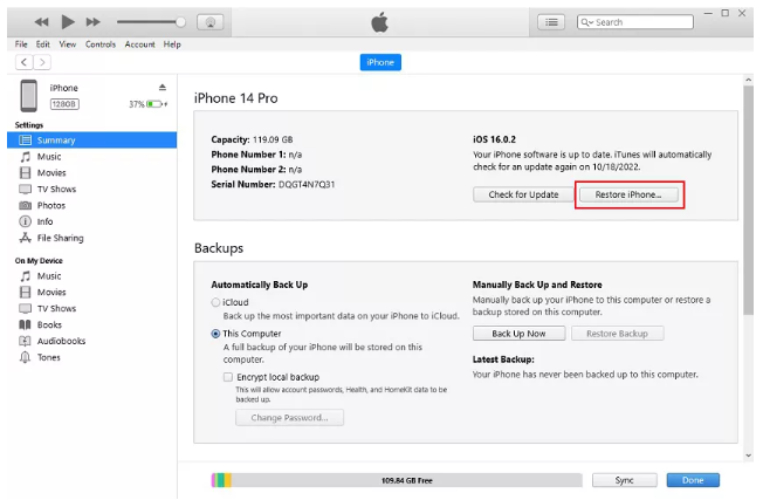
إذا لم يحل إعادة تشغيل جهازك المشكلة وظل عالقًا على شاشة بدء التشغيل، فلا تقلق. هناك أداة موثوقة يمكن أن تصلح ذلك بأمان دون حذف بياناتك الشخصية. Tenorshare ReiBoot هو خيار شائع لإصلاح أعطال نظام iOS، خاصة في أحدث الإصدارات .
كيفية استخدام ReiBoot لإصلاح iOS 26 العالق على شعار Apple





يقدم ReiBoot حلاً سهلاً بنقرة واحدة يدعم أحدث إصدارات iOS. صُمم لحل مشاكل التمهيد الشائعة وأعطال النظام مع الحفاظ على ملفاتك وإعداداتك سليمة. هذا يجعله خيارًا أفضل من استعادة هاتفك عبر iTunes، الذي يمسح كل شيء.
تجربة أحدث إصدار تجريبي يمكن أن تكون مثيرة، لكن من المهم اتخاذ بعض الاحتياطات للحفاظ على جهازك يعمل بسلاسة وتجنب التوقف مرة أخرى على شعار Apple. إليك بعض النصائح البسيطة لمساعدتك في منع مشاكل بدء التشغيل عند استخدام iOS 26.
قبل تثبيت iOS 26، قم دائمًا بعمل نسخة احتياطية لجهاز iPhone الخاص بك لتجنب فقدان البيانات المهمة. يمكنك استخدام iCloud أو الاتصال بجهاز الكمبيوتر والنسخ الاحتياطي عبر iTunes أو Finder. وجود نسخة احتياطية يضمن أنه يمكنك استعادة جهازك إذا حدث خطأ أثناء التحديث.
يمكن أن تكون البرمجيات غير مستقرة وقد تسبب مشاكل مثل التوقف على شعار Apple. من الأفضل تثبيت الإصدارات على جهاز ثانوي، وليس هاتفك الرئيسي. أيضًا، انتظر ردود فعل المستخدمين الأوائل قبل التحديث لتجنب الأخطاء الجسيمة.
قم بإزالة التطبيقات غير المستخدمة وراقب مساحة التخزين لديك لتجنب مشاكل التحديث. قم بالتحديث بانتظام إلى أحدث إصدار مستقر من iOS بدلاً من البقاء على الإصدار التجريبي لفترة طويلة. هذا يساعد في الحفاظ على أداء سلس ويقلل من فرصة حدوث أخطاء عند بدء التشغيل.
إذا كان جهاز iPhone iOS 26 عالقًا على شعار Apple، فلا تقلق. هذه مشكلة شائعة مع التحديثات ، ولكن يمكن إصلاحها بالخطوات الصحيحة. بينما يمكن أن تساعد إعادة التشغيل القسري أو الاستعادة عبر iTunes، فإن هذه الطرق أحيانًا تسبب فقدان البيانات. للحصول على طريقة أكثر أمانًا وسهولة لإصلاح التوقف على شعار Apple في iOS 26، نوصي بشدة باستخدام Tenorshare ReiBoot. إنها تصلح نظامك دون حذف ملفاتك، مما يجعلها الخيار الأفضل لمعظم المستخدمين. تذكر دائمًا أن تقوم بعمل نسخة احتياطية لجهازك قبل التحديث لتجنب الصداع في المستقبل!
ثم اكتب تعليقك
بقلم خالد محمد
2025-12-31 / iOS 26